- TENER ACCESO A SAMSUNG SMARTTHINGS: en la pantalla principal, deslízate hacia arriba o abajo para tener acceso a la bandeja Apps.

- Selecciona la carpeta Samsung.
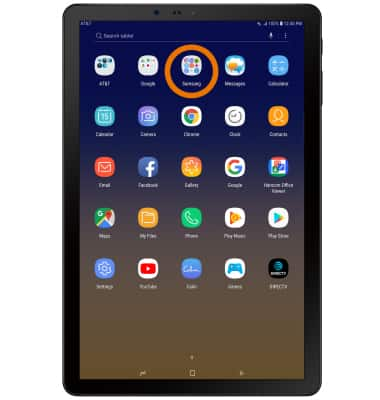
- Selecciona la aplicación Samsung SmartThings.
Importante: para saltar el video del resumen, selecciona SKIP VIDEO. Revisa las indicaciones de permiso, luego selecciona ALLOW. Si no tienes una cuenta Samsung, se te pedirá que selecciones SIGN IN o SKIP. Se recomienda tener una cuenta Samsung para aprovechar al máximo Samsung SmartThings.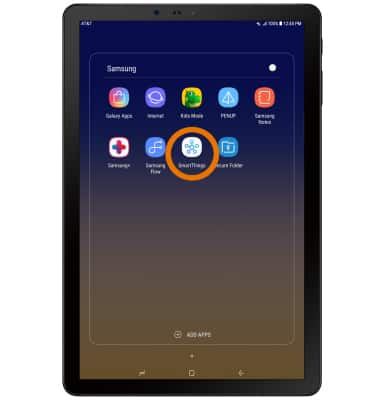
- Selecciona SIGN IN.
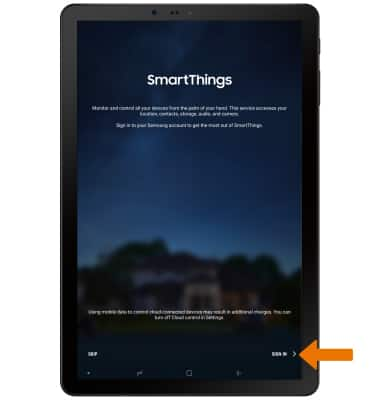
- Se te indicará que ingreses en tu cuenta de Samsung, ingresa el correo electrónico o número de teléfono que quieras y la contraseña y luego selecciona SIGN IN.
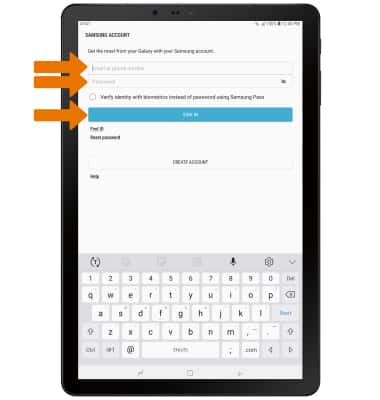
- Selecciona DONE.
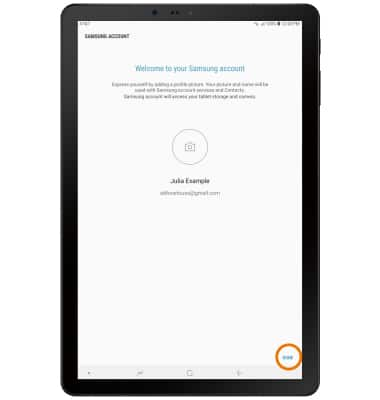
- AÑADIR DISPOSITIVO A SAMSUNG SMARTTHINGS: desde la pantalla Samsung SmartThings, selecciona la miniaplicación Add device.
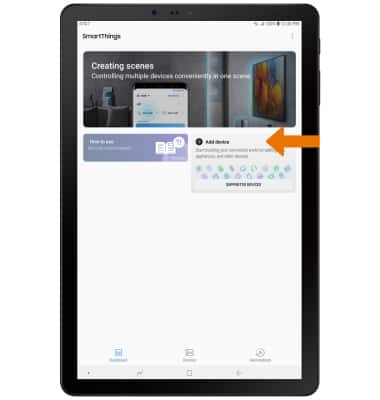
- Selecciona el dispositivo disponible o añade el dispositivo manualmente al seleccionar el tipo de dispositivo correspondiente.
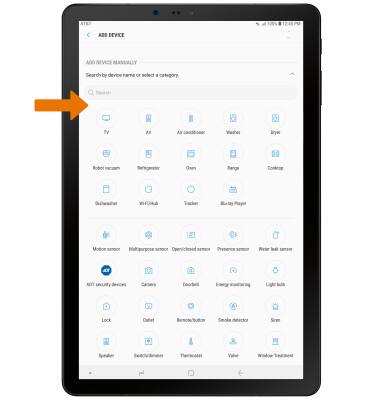
- EDITAR LAS CONFIGURACIONES DE SAMSUNG SMARTTHINGS: desde la pantalla Samsung SmartThings, selecciona el ícono Menu, luego selecciona Settings.
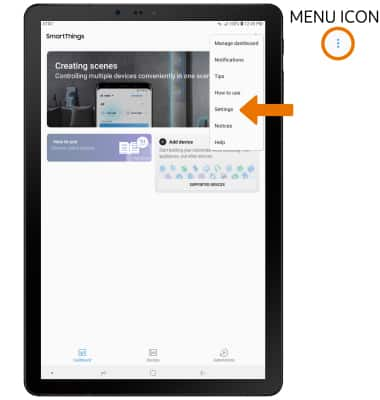
- Edita las funcionalidades de la aplicación como lo desees.
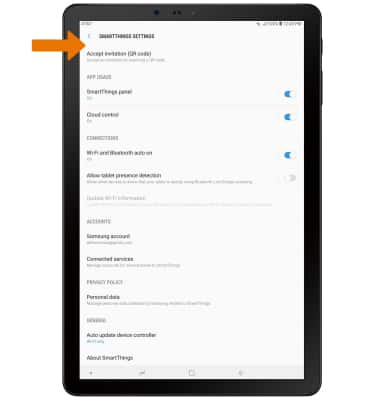
Samsung SmartThings
Samsung Galaxy Tab S4 (SM-T837A)
Samsung SmartThings
Aprender a tener acceso y usar Samsung SmartThings.
INSTRUCTIONS & INFO
